VMware ورک سٹیشن پلیئر میں اسنیپ شاٹ لینا آپ کی ورچوئل مشین کی حالت کو بچانے کا ایک تیز اور آسان طریقہ ہے۔ یہ مفید ہو سکتا ہے اگر آپ کو پچھلی حالت میں واپس جانے کی ضرورت ہو یا اگر آپ اپنا VM دوسروں کے ساتھ شیئر کرنا چاہتے ہیں۔ VMware ورک سٹیشن پلیئر میں سنیپ شاٹ لینے کے لیے، ٹول بار میں صرف 'اسنیپ شاٹس' بٹن پر کلک کریں۔ اس سے سنیپ شاٹ مینیجر کھل جائے گا، جہاں آپ اپنے سنیپ شاٹ کو نام اور تفصیل دے سکتے ہیں۔ ایک بار جب آپ اپنے سنیپ شاٹ سے خوش ہو جائیں، 'اسنیپ شاٹ لیں' بٹن پر کلک کریں۔ بس اتنا ہی ہے! VMware ورک سٹیشن پلیئر میں سنیپ شاٹس لینا وقت بچانے اور اس بات کو یقینی بنانے کا ایک بہترین طریقہ ہے کہ آپ کی ورچوئل مشین ہمیشہ اچھی حالت میں ہے۔
ٹاسک میزبان پس منظر کے کاموں کو روک رہا ہے
آپ کے ونڈوز 11 یا ونڈوز 10 کے میزبان OS کے لیے سسٹم امیج بنانے کے مترادف ہے، جو ایسی صورت حال میں بہت مفید ہے جہاں آپ کو اپنے سسٹم کو پہلے سے طے شدہ حالت میں بحال کرنے یا بحال کرنے کی ضرورت ہے۔ VMware ورک سٹیشن پلیئر ، آپ آسانی سے کر سکتے ہیں۔ ایک تصویر لینے کے لئے اس پوسٹ میں، ہم آپ کو بتائیں گے کہ یہ کیسے کریں.

VMware ورک سٹیشن پلیئر میں اسنیپ شاٹ کیسے لیں۔
سیدھے الفاظ میں، ورچوئل مشین کا سنیپ شاٹ ایک محفوظ شدہ حالت ہے۔ جب آپ سنیپ شاٹ لیتے ہیں تو ورچوئلائزیشن پروگرام ورچوئل مشین کی موجودہ حالت کو اس کے تمام ڈیٹا کے ساتھ محفوظ کرتا ہے۔ یہ مندرجہ ذیل صورتوں میں بہت مفید ہے:
- مالویئر کا تجزیہ کرنا یا ورچوئل مشینوں کے ساتھ تجربات یا ٹیسٹ کرنا۔
- اگر آپ کی ورچوئل مشین خراب ہو رہی ہے یا کریش ہو رہی ہے، تو آپ آسانی سے اس کا پچھلا سنیپ شاٹ بحال کر سکتے ہیں۔
VMware بہت سی جدید خصوصیات پیش کرتا ہے جو ورچوئل مشینوں کا انتظام بہت آسان بناتی ہے۔ ورچوئل مشین (VM) کا سنیپ شاٹ لینے کی صلاحیت ایسی ہی ایک خصوصیت ہے جو ورک سٹیشن پرو پر دستیاب صارفین کے لیے دستیاب ہے، لیکن ورک سٹیشن پلیئر استعمال کرنے والوں کے لیے نہیں۔ ورک سٹیشن پرو پر، سنیپ شاٹ لینے کے لیے، صرف VMware ورک سٹیشن ایپلی کیشن سے ورچوئل مشین کھولیں، پھر کلک کریں۔ VM > سنیپ شاٹ > سنیپ شاٹ . تاہم، اسنیپ شاٹس بنانے کے لیے ایک آسان کام ہے جو ورک سٹیشن پرو میں اسنیپ شاٹ فیچر کی حدود کو بھی دور کرتا ہے۔ تو اگر تم چاہو VMware ورک سٹیشن پلیئر میں اسنیپ شاٹ لیں۔ ، آپ ذیل میں دو قدمی عمل کی پیروی کر سکتے ہیں۔
- تمام VM فائلوں کا بیک اپ
- VMware ورک سٹیشن پلیئر میں بیک اپ کو ایک علیحدہ نئی ورچوئل مشین کے طور پر شامل کریں۔
آئیے اس عمل کے مراحل پر ایک تفصیلی نظر ڈالتے ہیں۔
1] تمام VM فائلوں کا بیک اپ بنائیں
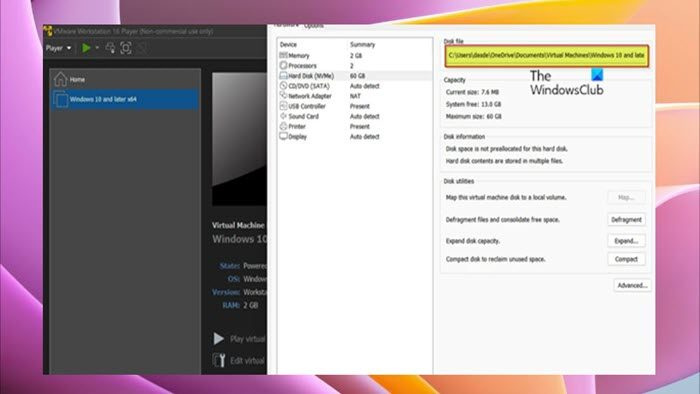
کی طرف پہلا قدم Vmware ورک سٹیشن پلیئر میں ایک سنیپ شاٹ لیں۔ آپ سے ایک فولڈر بنانے کی ضرورت ہے، پھر تمام VM فائلوں کو میزبان مشین میں کاپی کرنے کے لیے آگے بڑھیں، اور پھر کاپی شدہ فائلوں کو بنائے گئے بیک اپ فولڈر میں چسپاں کریں۔ اس کام کو مکمل کرنے کے لیے، ان مراحل پر عمل کریں:
- اپنی ورچوئل مشین کو بند کریں۔
- VMware ورک سٹیشن پلیئر کو بند کریں۔
- ٹاسک مینیجر کھولیں۔
- ٹاسک مینیجر میں، تمام VMware مثالوں کو چیک کریں اور ختم کریں۔
- پھر ورچوئل مشین پر دائیں کلک کریں اور کھولیں۔ ترتیبات > ایچ ڈی ڈی اس راستے کو تلاش کرنے کے لیے جہاں اس کا تمام ڈیٹا میزبان مشین پر محفوظ ہے۔
- پھر فائل ایکسپلورر کھولیں اور اس جگہ پر جائیں جہاں ورچوئل مشین فائلیں محفوظ ہیں۔
- موقع پر کلک کریں۔ Ctrl + А تمام اشیاء کو منتخب کرنے کے لیے کی بورڈ پر۔
- دبائیں Ctrl + С تمام منتخب آئٹمز کو کلپ بورڈ پر کاپی کرنے کے لیے۔
- اب، اگر آپ کے پاس پہلے سے نہیں ہے، تو ایک نیا فولڈر بنائیں اور اسے ایک وضاحتی نام دیں (مثال کے طور پر، VM_snapshot )۔
- آخر میں، ایک نیا فولڈر کھولیں اور کلک کریں۔ Ctrl + В تمام کاپی شدہ اشیاء کو پیسٹ کرنے کے لیے۔
پڑھیں : VMware اور Hyper-V ورچوئل مشینوں کے لیے بہترین مفت بیک اپ سافٹ ویئر
2] VMware ورک سٹیشن پلیئر میں ایک علیحدہ نئی ورچوئل مشین کے طور پر بیک اپ شامل کریں۔
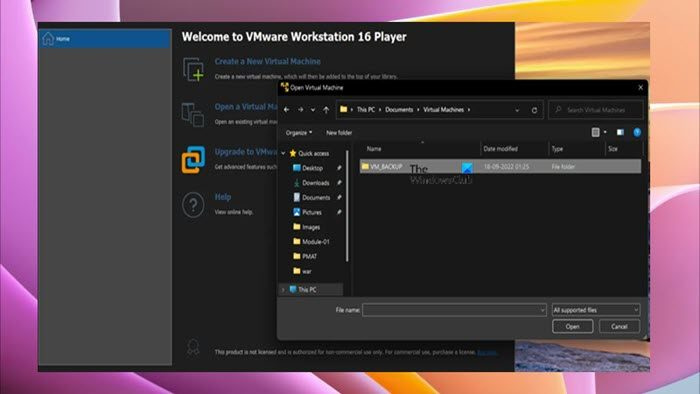
ونڈوز 10 میں تاخیر کا آغاز
ایک بار جب آپ تمام VM فائلوں کا بیک اپ لے کر اس عمل کا پہلا مرحلہ مکمل کر لیتے ہیں، جو آپ کے VM کی ایک جیسی کاپی بناتی ہے، اب آپ دوسرے اور آخری مرحلے پر جا سکتے ہیں، جس کے لیے آپ کو بیک اپ کو شامل کرنے یا اپ لوڈ کرنے کی ضرورت ہوتی ہے۔ اسنیپ شاٹ کے طور پر استعمال کرنے کے لیے VMware ورک سٹیشن پلیئر میں ایک علیحدہ نیا VM۔ اس کام کو مکمل کرنے کے لیے، ان مراحل پر عمل کریں:
- VMware ورک سٹیشن پلیئر کی ایک نئی مثال کھولیں۔
- دبائیں کھلاڑی > فائل > کھلا .
- اب ورچوئل مشین بیک اپ کے مقام پر جائیں۔
- سیٹنگز کی تصدیق کریں اور ورچوئل مشین کو VMware ورک سٹیشن پلیئر میں شامل کریں۔
اس کے بعد آپ کو بیک اپ VM شروع کرنے کے قابل ہونا چاہیے گویا آپ ایک باقاعدہ تصویر استعمال کر رہے ہیں، اور اسے عام طور پر بوٹ ہونا چاہیے اور اصل VM جیسی حالت میں ہونا چاہیے۔
ونڈوز 10 میں فائل ایکسپلورر کی مدد حاصل کریں
پڑھیں : ورچوئل مشین اور میزبان مشین کے درمیان فائلوں کو کیسے منتقل کیا جائے۔
VMware ورک سٹیشن پلیئر میں اسنیپ شاٹ لینے کے طریقہ کے بارے میں یہ سب کچھ ہے!
اب پڑھیں : Hyper-V میں ورچوئل مشینوں کو درآمد، برآمد یا کلون کیسے کریں۔
VMware ورک سٹیشن سے سنیپ شاٹ کیسے برآمد کریں؟
VMware ورک سٹیشن سے سنیپ شاٹ برآمد کرنے کے لیے، پر جائیں۔ تصویریں ایک تصویر منتخب کریں، کلک کریں۔ اعمال اور پھر کلک کریں فائل میں برآمد کریں۔ . اس فولڈر کو تلاش کریں جہاں آپ XVA فائل بنانا چاہتے ہیں، فائل کا نام درج کریں اور کلک کریں۔ رکھو برآمد شروع کریں.
VMware ورک سٹیشن 15 پلیئر میں ورچوئل مشین کا کلون کیسے بنایا جائے؟
کلون ورک سٹیشن ورچوئل مشین وزرڈ کا استعمال کرتے ہوئے ورچوئل مشین کو کلون کرنے کے لیے، ورک سٹیشن انوینٹری میں ورچوئل مشین کو منتخب کریں اور آئیکن پر کلک کریں۔ انتظام کریں۔ ڈراپ ڈاؤن مینو سے آپشن۔ پھر منتخب کریں۔ شاخ اختیار ورک سٹیشن پر مطلوبہ ورچوئل مشین منتخب کریں اور کلک کریں۔ انتظام کریں۔ > شاخ .














